Sådan rengøres en MacBook-skærm eller skærm som en Genius Bar Expert
Hvert element på denne side blev håndplukket af en House Beautiful-redaktør. Vi kan tjene kommission på nogle af de varer, du vælger at købe.
Mellem arbejde, akademiske opgaver, binge-watching dine yndlingsprogrammer, og når du taler med venner, kredser verden stort set om din computerskærm. Det er overflødigt at sige, at din MacBook sandsynligvis oplever meget dagligt slid. Og hvis din er nået til det punkt, hvor du ikke længere kan læse underteksterne gennem dine fingeraftrykspletter, er det sandsynligvis tid til at rense din MacBook-skærm.
Personlige bærbare computere er en investering, så det er vigtigt at rengøre din ordentligt for at holde den fungerer effektivt og undgå at beskadige den. I modsætning til bærbare computere, der har porøse LCD-skærme, har MacBooks glasskærme - men det betyder ikke, at du kan bruge almindelig glasrens på dem. Brug aldrig overskydende vand, stærke kemikalier eller teksturerede rengøringsklude på din MacBook-skærm. Hvis du er faret vild hvordan man gør rent
Hvad du skal bruge
- En fnugfri mikrofiberklud
- Vand
- 70 procent isopropylalkohol (aka rubbing alcohol)

Amazon Basics Amazon Basics Microfiber rengøringsklud
Nu 14% rabat

MAXTITE MaxTite 70% isopropylalkohol
Sådan renses en MacBook-skærm
Hvor ofte du skal rense din MacBook-skærm afhænger af dit forbrug. Hvis du for det meste sidder ved et skrivebord eller i et kontormiljø, kan en gang om ugen eller deromkring være fint. Hvis du for eksempel bruger din MacBook til at følge opskrifter, mens du laver mad, bør du rense den, når du bemærker en ophobning af pletter eller synligt snavs.
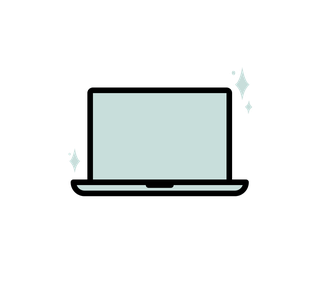
Trin et: Sluk den
Før du rengør din MacBook-skærm, skal du lukke den helt ned og tage strømadapteren, hovedtelefonerne og eventuelle andre ledninger ud. Placer din bærbare computer på en ren, hård overflade.
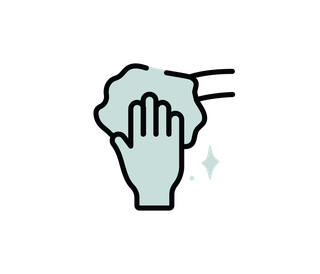
Trin to: Støv og tør
Støv skærmen med mikrofiberkluden for at fjerne hovedparten af snavs og pletter, og pas på ikke at bruge for meget tryk. Fugt derefter et rent område af kluden lidt med vand, klem overskydende ud og tør skærmen grundigt af, så du undgår at få fugt ind i åbninger.
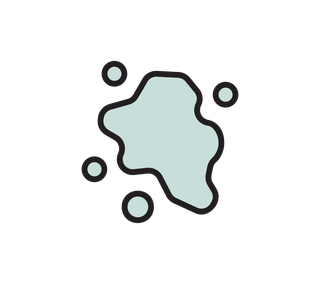
Trin tre: Håndter genstridige områder
For at slippe af med de værste fingeraftryk eller striber anbefaler Apple at bruge sprit. Spray eller hæld aldrig alkoholen direkte på skærmen; i stedet skal du mætte et rent område af mikrofiberkluden, indtil den er let fugtig. Brug derefter kluden til at behandle og pudse de genstridige pletter, indtil du ikke kan se dem mere.
Hvis din Apple-enhed har nano-tekstureret glas
Der er et par flere forholdsregler at tage, hvis din Apple-enhed har en skærm lavet af nano-tekstureret glas. Apple introducerede teknologien, der er designet til at reducere blænding, i 2019 som en opgraderingsmulighed til sin Pro Display XDR, og den er nu også tilgængelig på Apple Studio Display og iMac. Du behøver sandsynligvis ikke bekymre dig om dette, fordi nano-teksturerede glasskærme ikke er tilgængelige til MacBooks, men du har muligvis en stationær computer eller skærm ud over din bærbare computer - og det er vigtigt at vide, at du ikke bør rense deres skærme på samme måde vej.

Ifølge Apple bør du kun rengøre nanotekstureret glas med den medfølgende pudseklud. Hvis der er genstridige pletter, kan du dugge kluden med sprit, men brug væsken let og sparsomt.
Sådan rengøres en æblepudeklud
Håndvask pudsekluden med opvaskemiddel og vand. Skyl grundigt. Lad pudsekluden lufttørre i mindst 24 timer.
Sådan rengøres et MacBook-tastatur
Du kan bruge den samme sprit og den fnugfri mikrofiberklud til at rengøre tasterne og tastaturet, ligesom du ville gøre på skærmen: påfør det sparsomt, og undgå at få det ind i sprækker.

For at rense under tasterne på et MacBook-tastatur, Apple anbefaler dreje det og sprøjte tastaturet med en dåse med trykluft. Hold den bærbare computer op, så tastaturet vippes lidt væk fra dit ansigt, og spray derefter under tasterne fra venstre mod højre i en zigzag-bevægelse. Drej det til højre og sprøjt igen, derefter til venstre og sprøjt igen.
Kate McGregor er House Beautifuls SEO-redaktør. Hun har dækket alt fra kuraterede indretnings-opsamlinger og indkøbsguider til glimt ind i hjemmet liv af inspirerende kreative, til publikationer som ELLE Decor, Domino og Architectural Digest's Dygtig.
Vi optjener muligvis kommission fra links på denne side, men vi anbefaler kun produkter, vi bakker tilbage.
©2023 Hearst Magazine Media, Inc. Alle rettigheder forbeholdes.

